WIN8/WIN10更改用户文件夹名称
发布时间
阅读量:
阅读量
在升级至Windows 10的过程中发现用户的文件夹路径通常表示为C:\USER{用户名}。例如,在我的配置中'Microsoft'字段显示为'pipikingxxx'。这样系统会自动将用户的用户名设置为'C:\USER\pipik'。而我希望将名字设为'C:\USER\皮皮'
然而,在Windows 8系统中,默认情况下个人电脑的文件夹通常是带有中文名称的。然而,在某些情况下或特定需求下(例如希望使用英文命名以提高国际化效果),有些人可能会希望将这些文件夹名称改为英文名。然而,在网络上查阅相关资料后发现,默认情况下(尤其是对于非技术人员来说)这种方法通常会遇到诸多问题和挑战,并且可能需要复杂的操作步骤才能实现目标。通过自行研究和探索,在经过一番努力后终于找到了一种较为简便可靠的方法
1:启用administrator账户
计算机管理-本地用户和组-用户-双击administrator
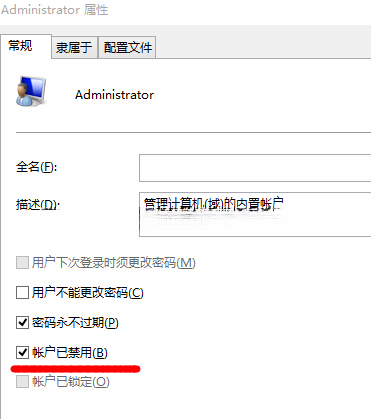
2:注销,使用administrator重新登陆
3:进入控制面板,删除自己的账户,删除文件(请做好文件备份)
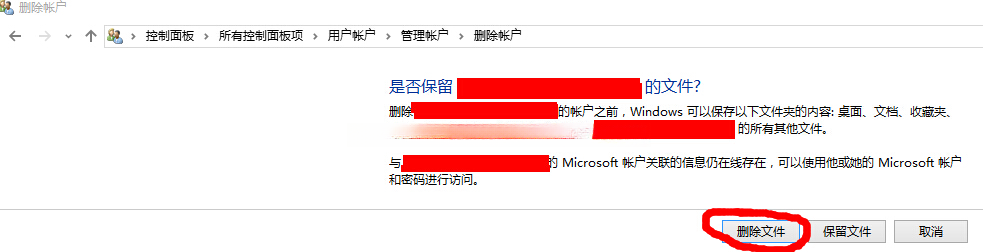
4:重新建立账户,进入控制面板,将自己的账户设置为管理员
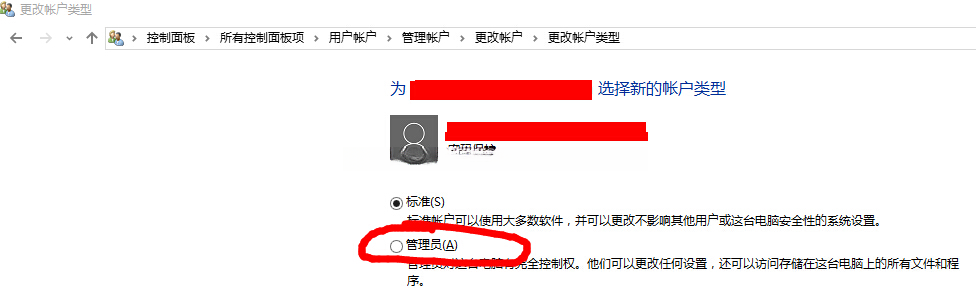
5:重命名(关键)
计算机管理-本地环境下的用户与组-用户-定位并创建一个新的账户,并将该账户命名为符合个人需求的文件夹名称。
我创建了一个新账户 pipinking@xxxxxx,系统会自动生成并使用前五个字母作为文件夹名称。因此我们需要将文件夹重命名为更合适的名称。
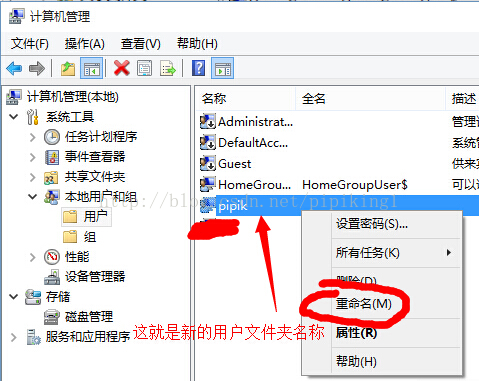
我改成了皮皮
注意:若用户文件夹中已经存在这个名字的文件夹,请先删除!
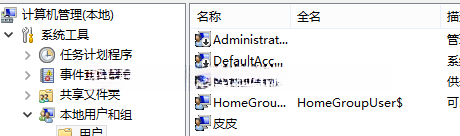
6:使用自己的账户登录
请检查自己的用户文件夹是否变为自己期望的名字,并恢复之前备份的用户文件夹内容,例如Tencent文件这样的
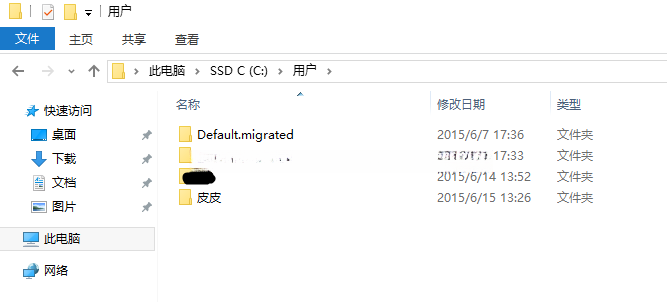
7:重复第一步,禁用administrator账户
全部评论 (0)
还没有任何评论哟~
